Mencegah Salah Ketik Bulan Saat Ini Dengan Data Validation Excel
Mencegah Salah Ketik Bulan - Dalam artikel sebelumnya kita sudah bahas tentang cara mencegah salah ketik angka Tahun.
Angka Tahun yang dimaksud adalah angka tahun berjalan atau angka tahun saat ini yang sedang berjalan.
Selanjutnya apakah cara dan rumus tersebut bisa kita gunakan untuk mencegah salah input pada bulan ?
Untuk lebih jelasnya mari kita bahas bagaimana cara mencegah salah input pada angka bulan dalam Excel.
Mencegah Salah Ketik Bulan Dalam Excel
Seperti yang disebutkan diatas bahwa pembahasan ini sebenarnya cukup mirip dengan pembahasan sebelumnya.
Hanya saja pada pembahasan sebelumnya yang dicegah adalah input angka Tahun sedangkan pada pembahasan ini yang akan dicegah adalah input bulan.
Adapun untuk menu yang akan digunakan tentu akan sama saja yaitu menu Data Validation yang ada pada Tab Data.
Tetapi pada rumus yang digunakan memang sedikit berbeda karena pada pembahasan ini rumus TEXT akan menggunakan format "m" bukan "y" seperti pada pembahasan sebelumnya.
Tentu alasannya adalah karena pada pembahasan sebelumnya yang dibatasi adalah angka Tahun sedangkan pada pembahasan ini adalah angka untuk bulan.
Selain dari dua hal tersebut yang sudah dijelaskan proses serta langkah - langkahnya tetap sama saja.
Karena memang menggunakan menu yang sama seperti yang sudah dijelaskan diatas.
Untuk contoh pembahasan kita silahkan perhatikan gambar berikut ini :
Pada contoh tersebut sudah ada cell khusus yang digunakan untuk input angka bulan mulai dari 1 sampai dengan 12.
Pada cell tersebut yang bisa diinput hanya bulan berjalan saja atau bulan saat ini saja.
Misalnya sekarang adalah bulan 1 atau Januari maka yang bisa diinput hanya angka 1 saja selain angka 1 tidak akan bisa kita input.
Selnjutnya jika bulan sudah diganti menjadi bulan 2 atau Februari maka angka yang bisa diinput hanya akan 2 saja selain angka 2 tidak akan bisa kita input dan begitu seterusnya sampai dengan angka 12.
Adapun langkah - langkah dan cara pembuatannya adalah sebagai berikut :
- Klik Cell A4
- Klik Tab Data
- Klik Data Validation
- Klik Tab Setting
- Pada kotak Allow pilih : Custom
- Pada kotak Formula input rumus : =IF(A4=VALUE(TEXT(TODAY();"mm"));1;0)
- Klik Tab Error Alert
- Pada kotak Title ketik : Informasi
- Pada kotak Error message ketik : Input Bulan Saat ini !!
- Klik OK
Dari urutan atau langkah - langkah diatas terlihat bahwa memang caranya cukup mirip dengan pembahasan sebelumnya.
Hanya saja pada rumus yang digunakan tentu saja akan berbeda karena yang dibatasi pada inputnya uga berbeda.
Itulah pembahasan kita kali ini tentang cara mencegah salah input bulan dan semoga artikel ini bermanfaat untuk semua pembaca.

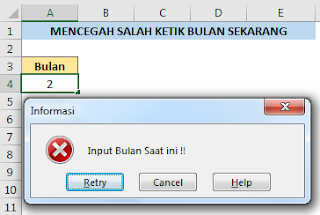
Post a Comment for "Mencegah Salah Ketik Bulan Saat Ini Dengan Data Validation Excel"